
Использование таблицы в Excel Позволяет вам наслаждаться полезными функциями для работы с вашими данными. Но эти функции могут вмешиваться при управлении вашими данными, как вы хотите. К счастью, вы можете преобразовать стол в диапазон или наоборот.
Как преобразовать таблицу в диапазон
Если вы уже создали таблицу и решили, что не работает для вас, вы можете легко преобразовать его в нормальный диапазон. Когда вы делаете это, форматирование, такое как чередующиеся цвета строки а также Настройки шрифта останется.
СВЯЗАННЫЕ С: Как применить затенение для альтернативных строк в Excel
Выберите любую ячейку в таблице, и вы можете сделать одну из двух вещей. Ваш первый вариант - на вкладке «Дизайн таблицы», которые отображаются, нажмите «Преобразовать в диапазон» в разделе «Инструменты» ленты.

Второй метод должен Щелкните правой кнопкой мыши Переместите курсор в таблицу в контекстном меню и выберите «Преобразовать в диапазон».
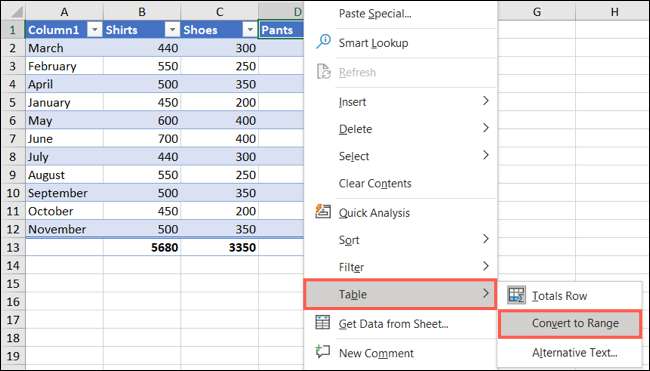
Используя любой из вышеуказанных методов, вы получите всплывающее сообщение, прося вас подтвердить. Нажмите «Да», чтобы продолжить или «Нет», чтобы сохранить ваши данные в качестве таблицы.

Как уже упоминалось, диапазон данных сохранит конкретное форматирование таблиц. Если вы предпочитаете не сохранить его, вы можете перейти на вкладку «Главная», щелкните стрелку «Стрелка в стиле ячейки» и выберите «Normal» или Пользовательский стиль если хочешь. Просто осознайте, что это может повлиять на форматирование клеток, таких как даты, валюта или пользовательские форматы.
СВЯЗАННЫЕ С: Как использовать и создавать стили ячейки в Microsoft Excel
В качестве альтернативы вы можете скопировать форматирование из другого места на вашем листе Использование формата художника Отказ
Как преобразовать диапазон в таблицу
С таблицами, вы форматировали с полосами строк, простой способ вставить общую строку и кнопки фильтра в заголовках колонны. Если вы хотите преобразовать диапазон данных в таблицу, требуется всего несколько кликов.
СВЯЗАННЫЕ С: Как вставить полную строку в таблице в Microsoft Excel
Выберите диапазон ячейки, который вы хотите преобразовать, и у вас есть два варианта для продолжения. Сначала на вкладке «Главная» вы можете нажать «Формат как таблицу» в секции стилей ленты. Выберите таблицу стиль, который вы хотите использовать.
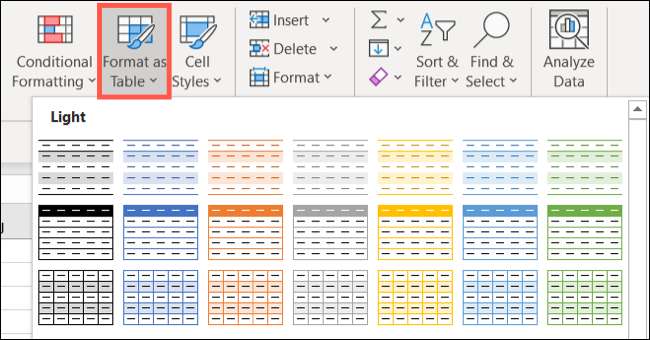
Второй метод должен, на вкладке «Вставка», нажмите «Таблицу» в разделе таблицы ленты.
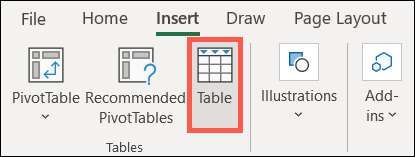
В любом случае вам будет предложено подтвердить преобразование диапазона данных в таблицу. Кроме того, установите флажок, если у ваших данных заголовки что вы хотите использовать. Нажмите «ОК».
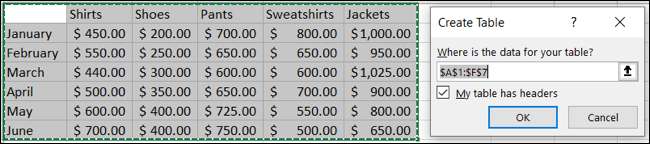
Использование таблиц в Excel может быть удобным, но не работает для любой ситуации. К счастью, вы можете легко перейти на простой диапазон. Так что если вы на рынке для альтернативных способов проанализировать свой лист, посмотрите на Как использовать функцию анализа данных в Excel Отказ







